
ตั้งแต่เปิดตัวใน Windows 8 File Explorer ได้สามารถติดตั้งและยกเลิกการเชื่อมต่อแผ่นดิสก์ ISO ได้โดยไม่ต้องให้ผู้ใช้ติดตั้งซอฟต์แวร์ของ บริษัท อื่น คุณลักษณะนี้ยังมีอยู่ใน Windows 8.1 และ Windows 10 และอย่างที่คุณเห็นในคู่มือนี้จะใช้งานได้ง่ายมาก ลองเรียนรู้วิธีใช้ File Explorer เพื่อเชื่อมต่อและเลิกใช้ไฟล์ภาพ ISO ที่คุณต้องการใช้งาน:
ภาพแผ่น ISO คืออะไร?
ภาพแผ่นดิสก์เป็นไฟล์ที่จัดเก็บเนื้อหาทั้งหมดของแผ่นดิสก์ออปติคอลเดียว แผ่นดิสก์นี้สามารถเป็นแผ่น CD, DVD หรือแผ่น Blu-Ray เนื้อหาของแผ่นดิสก์สามารถเป็นอะไรก็ได้เช่นเกมภาพยนตร์อัลบั้มเพลงคอลเล็กชันแบบสุ่ม ฯลฯ รูปแบบไฟล์ที่นิยมใช้มากที่สุดสำหรับแผ่นดิสก์คือ ISO เมื่อคุณพบไฟล์ที่มีนามสกุล ".iso" คุณกำลังติดต่อกับรูปแผ่นดิสก์
ใน Windows 7 และ Windows รุ่นก่อนหน้าคุณต้องติดตั้งแอพพลิเคชันซอฟต์แวร์ของ บริษัท อื่นเพื่อใช้ภาพ ISO disc ใน Windows 8, Windows 8.1 และ Windows 10 คุณไม่จำเป็นต้องทำเช่นนั้นอีกต่อไป สิ่งที่คุณต้องมีคือ File Explorer
เมื่อคุณเปิดภาพแผ่นดิสก์คุณจะเห็นเนื้อหาเช่นเดียวกับดิสก์ที่มีการโคลนและคุณสามารถใช้ภาพแผ่นดิสก์แบบเดียวกับที่คุณใช้แผ่นดิสก์ต้นฉบับ
วิธีการติดตั้งภาพ ISO disc ใน File Explorer?
หากคุณไม่ได้ติดตั้งโปรแกรมของ บริษัท อื่นเพื่อใช้กับไฟล์ ISO การติดตั้งภาพดิสก์ใน File Explorer จะใช้เวลาเพียงไม่กี่คลิกหรือแตะก็ได้ ขั้นแรกให้เปิด File Explorer และไปที่ไฟล์ ".iso" ที่คุณต้องการเปิด เลือกโดยคลิกหรือแตะที่
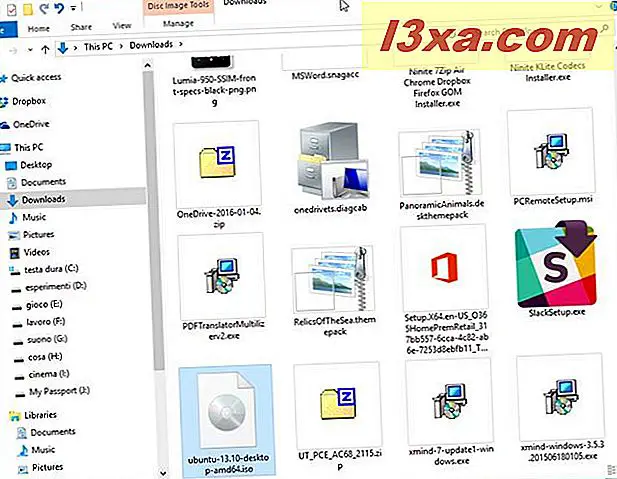
เมื่อเลือกไฟล์ ISO ให้คลิกหรือแตะแท็บ Manage บน Ribbon จากนั้นกดปุ่ม Mount

หรือคุณสามารถคลิกขวาหรือกดไฟล์ ISO ค้างไว้ คลิกหรือแตะ Mount จากเมนูคลิกขวา

ถ้าคุณได้ติดตั้งโปรแกรมของ บริษัท อื่นที่ทำงานร่วมกับไฟล์ ISO และคุณไม่ต้องการใช้โปรแกรมดังกล่าว แต่คุณต้องการเปิด ไฟล์ โดยใช้ File Explorer แทนให้คลิกขวาหรือกดไฟล์ ISO ค้างไว้ จากนั้นคลิกหรือแตะ Open with ตามด้วย File / Windows Explorer

ไม่ว่าคุณจะใช้วิธีใดในการติดตั้งไฟล์ ISO ผลลัพธ์ก็เหมือนกัน: ภาพดิสก์ถูกเปิดขึ้นใน File Explorer เหมือนกับว่าเป็นดิสก์ทางกายภาพที่เป็นโคลน นอกจากนี้หากคุณเปิดใช้งาน AutoPlay เมนู AutoPlay ของแผ่นดิสก์จะแสดงขึ้นและแจ้งให้คุณเลือกการกระทำ

ขณะนี้คุณสามารถคัดลอกไฟล์จากภาพดิสก์เรียกใช้และอื่น ๆ ได้ ไฟล์จากภาพ ISO disc ทำงานเหมือนกับว่าอยู่ในดิสก์ทางกายภาพ
คุณยกเลิกการต่อรองหรือนำแผ่นดิสก์ ISO ที่ติดตั้งไว้ใน File Explorer อย่างไร?
เมื่อทำงานกับไฟล์ ISO ที่ติดตั้งแล้วคุณจะต้องเลิกใช้งาน ในการดำเนินการนี้ให้เปิด File Explorer และไปที่ส่วน เครื่องคอมพิวเตอร์เครื่อง นี้ เลือกไดรฟ์ที่คุณติดตั้งไฟล์ ISO และคลิกหรือแตะแท็บ จัดการ บนริบบิ้น จากนั้นคลิกหรือแตะ Eject

อีกวิธีหนึ่งคือการคลิกขวาหรือกดค้างไว้ที่ไดรฟ์ที่คุณติดตั้งไฟล์ ISO ในเมนูคลิกขวาให้กด Eject

ไฟล์ ISO ถูกยกเลิกการต่อเชื่อมโดยทันทีโดยไม่ต้องแจ้งให้ผู้อื่นทราบ
ข้อสรุป
แม้ว่าคุณลักษณะนี้จะหาได้โดยใช้ซอฟต์แวร์ฟรีเป็นระยะเวลาหนึ่งแอพพลิเคชันของบุคคลที่สามทุกแห่งต้องการให้คุณเสียทรัพยากรระบบรวมทั้งพื้นที่ดิสก์และหน่วยความจำเพื่อติดตั้งและเรียกใช้งาน ด้วยการรวมเอาไว้ใน File Explorer แล้ว Windows 8.1 และ Windows 10 ทำให้การทำงานกับไฟล์ ISO ง่ายกว่าที่เคยเป็นมา



